|
|
Créer un nouveau projet |
||
|
|
Nouvel espace de travail |
||
|
|
Ouvrir un projet existant |
||
|
|
Enregistrement de projet |
||
|
|
Enregistrer le projet sous |
||
|
|
Importer des fichiers multimédias |
||
|
|
Importer un dossier multimédia |
||
|
|
Passer au module Capture |
||
|
|
Passer au module Produire |
||
|
|
Passer au module Graver (EZProducer / Créer un disque) |
||
|
|
Afficher les propriétés du projet |
||
|
|
Quittez CyberLink PowerDirector |
Publicité
|
|
Annuler |
||
|
|
Rétablir |
||
|
|
Couper |
||
|
|
Couper et laisser un espace |
||
|
|
Couper et déplacer des clips sur la même piste |
||
|
|
Couper et déplacer tous les clips de la chronologie après avoir supprimé le clip |
||
|
|
Copier |
||
|
|
Coller |
||
|
|
Déplacer la chronologie de l'objet sélectionné d'une image vers la gauche |
||
|
|
Déplacer l'objet sélectionné de la timeline d'une image vers la droite |
||
|
|
Aller au marqueur précédent |
||
|
|
Aller au marqueur suivant |
||
|
|
Ajouter un marqueur à la position actuelle de la chronologie |
||
|
|
Ouvrir la fonction Pan & Zoom |
||
|
|
Ouvrez la fonction Magic Cut |
||
|
|
Ouvrir l'assistant Magic Movie |
||
|
|
Modifier (clip sélectionné dans PiP / Particle / Title Designer) |
||
|
|
Ouvrir la fenêtre Trim |
||
|
|
Supprimer / Supprimer les éléments sélectionnés |
||
|
|
Supprimer et laisser un espace |
||
|
|
Supprimer et déplacer des clips sur la même piste |
||
|
|
Supprimer et déplacer tous les clips de la chronologie après avoir supprimé le clip |
||
|
|
Sélectionner tout |
||
|
|
Scinder le clip à la position actuelle du curseur |
||
|
|
Prenez un instantané du contenu dans la fenêtre d'aperçu |
||
|
|
Détecter les scènes |
||
|
|
Personnaliser les raccourcis clavier |
||
|
|
Ouvrir la fenêtre des préférences utilisateur |
|
|
Basculer entre le mode chronologie / storyboard |
||
|
|
Passer à la salle des médias |
||
|
|
Passer à la salle d'effet |
||
|
|
Passer à la salle PiP |
||
|
|
Passer à la salle de particules |
||
|
|
Passer à la salle des titres |
||
|
|
Passer à la salle de transition |
||
|
|
Passer à la salle de mixage audio |
||
|
|
Passer à la salle de voix off |
||
|
|
Passer à la salle des chapitres |
||
|
|
Passer à la salle des sous-titres |
||
|
|
Zoom avant sur la règle de la chronologie |
||
|
|
Zoom arrière sur la règle de la chronologie |
||
|
|
Afficher les informations SVRT |
|
|
Passer en mode Clip |
||
|
|
Passer en mode vidéo |
||
Publicité |
|||
|
|
Lecture / Pause |
||
|
|
Arrêter |
||
|
|
Unité précédente (recherche par image, seconde, etc.) |
||
|
|
Unité suivante (recherche par image, seconde, etc.) |
||
|
|
Aller au début du clip / projet |
||
|
|
Aller à la fin du clip / projet |
||
|
|
Aller au clip précédent dans la piste (mode Clip) |
||
|
|
Aller au clip suivant dans la piste (mode Clip) |
||
|
|
Seconde prochaine |
||
|
|
Seconde précédente |
||
|
|
Aller au timecode |
||
|
|
Avance rapide |
||
|
|
Réglez le volume du système |
||
|
|
Muet / Muet désactivé |
||
|
|
Plein écran |
||
|
|
Ouvrir le fichier d'aide |
||
|
|
Supprimer / Supprimer les éléments sélectionnés |
||
|
|
Afficher la liste des raccourcis clavier |
||
|
|
Quitter PowerDirector |
|
|
Sélectionner tout |
||
|
|
Filtrer le type de média dans la médiathèque |
||
|
|
Détecter les scènes |
||
|
|
Importer des fichiers multimédias |
||
|
|
Importer un dossier multimédia |
|
Faire défiler la chronologie horizontalement * |
|||
|
|
Faire défiler la chronologie verticalement * |
||
|
|
Zoom avant / arrière sur la chronologie * |
||
|
|
(supprimer) Écraser le contenu sur la piste lorsqu'un clip est déposé sur un autre clip |
||
|
|
(drop) Déplacer tous les clips sur la timeline vers la droite lorsqu'un clip est déposé sur un autre clip |
||
|
|
(déposer) Placez le clip sur le clip existant et ajoutez une transition entre les deux clips lorsqu'un clip est déposé sur un autre clip |
||
|
|
Marqueur de début |
||
|
|
Marqueur de fin |
||
|
|
Sélectionnez la caméra 1 dans MultiCam Designer |
||
|
|
Sélectionnez la caméra 2 dans MultiCam Designer |
||
|
|
Sélectionnez la caméra 3 dans MultiCam Designer |
||
|
|
Sélectionnez la caméra 4 dans MultiCam Designer |
||
|
(*) Remarque: Cette fonctionnalité est uniquement disponible dans la version d'abonnement de CyberLink PowerDirector.
|
|||
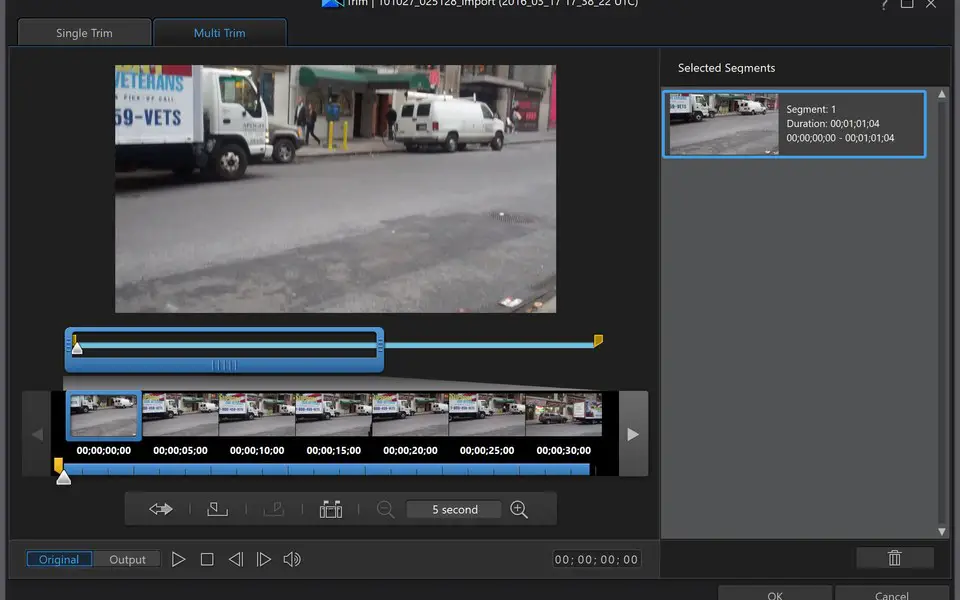
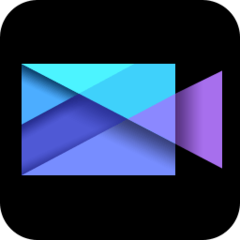


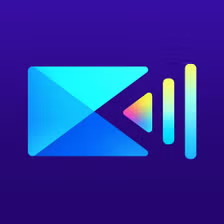
Quel est votre raccourci clavier préféré PowerDirector 17 Avez-vous des conseils utiles pour le programme ? Faire savoir aux autres.
1112017 62
500447 4
412394 23
369784 5
309475
279988 1
Il y a 11 heures
Hier Mis à jour !
Il y a 1 jours
Il y a 2 jours Mis à jour !
Il y a 3 jours
Il y a 3 jours Mis à jour !
En son yazılar